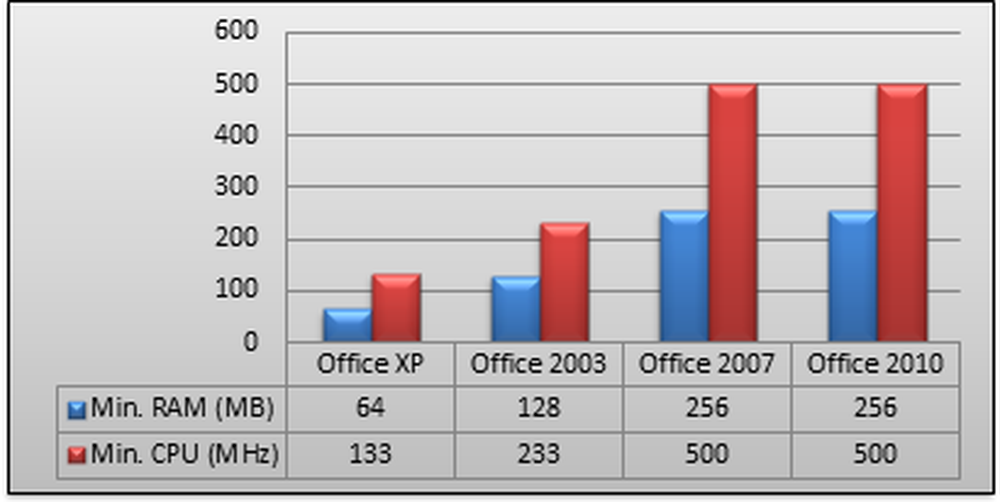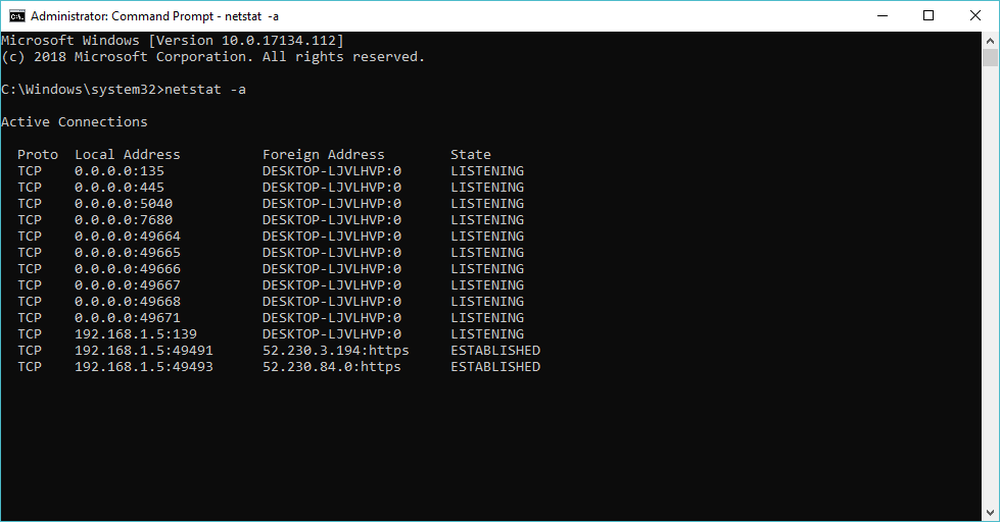Welke Windows 10-services kunt u veilig uitschakelen?
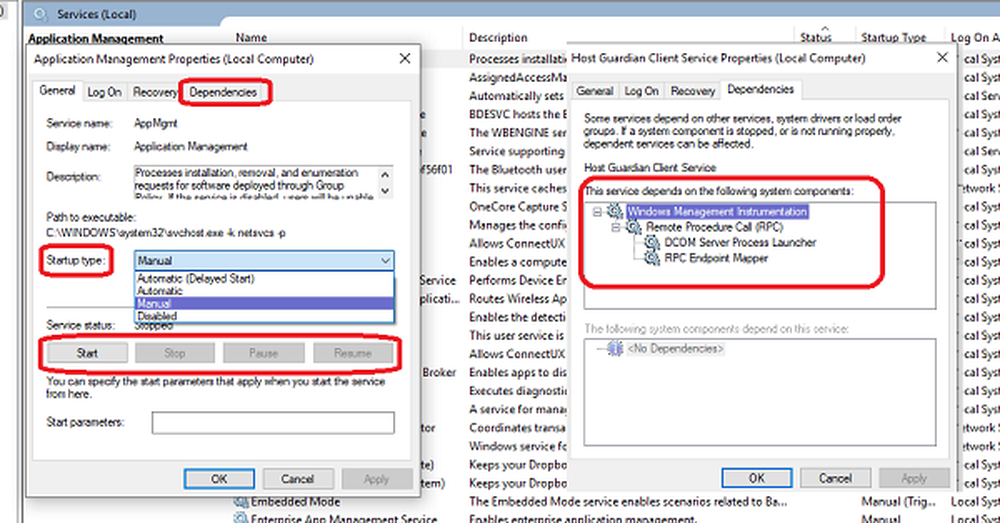
Windows 10 heeft veel Services om ervoor te zorgen dat het besturingssysteem soepel functioneert. Hoewel het het beste is om de Service-configuratie op hun standaardwaarden te laten staan, zijn er enkele prestatie- en tweak-enthousiastelingen die hun Windows nog soepeler willen laten draaien. Als u zich afvraagt welke Windows 10-services veilig kunnen worden uitgeschakeld, helpt deze handleiding u. We raden ten zeerste aan dat u een Systeemherstelpunt eerst en ook notities maken van de wijzigingen u maakt naar uw Services-configuratie.

Voordat we verder gaan, is het een goed idee om de Windows Services-sectie te begrijpen. Type services.msc in het zoekvak en druk op Enter om Windows Services Manager te openen. Zodra het venster Services wordt geopend, ziet u de volledige lijst met services, zowel vanuit Windows OS als de geïnstalleerde toepassingen die op uw systeem worden uitgevoerd..
Elke service heeft Naam, Beschrijving, Status, Opstarttype en Aanmelden als. Dubbelklik op een service om naar de eigenschappen ervan te kijken.
- Opstarttype: Sommige services zijn ingesteld op Automatisch of Automatisch (vertraagd), terwijl andere services handmatig en uitgeschakeld zijn.
- Service status: Het is de huidige status van de service. Actieknoppen zijn beschikbaar om deze te wijzigen.
- Bijgebouwen: Veel services zijn afhankelijk van andere kleine en grote services. Een andere functie kan er ook op vertrouwen. Als dat het geval is, wordt u gewaarschuwd als u ervoor kiest om het uit te schakelen.
U zult merken dat veel diensten die op Handmatig zijn ingesteld. Deze services worden alleen gestart wanneer ze nodig zijn. Ze kunnen blijven draaien of in de stopmodus worden gezet als ze niet meer nodig zijn. Services met opstarttype als automatische start met Windows. Toepassingen zoals het AntiVirus-programma moeten beschikbaar zijn zodra Windows 10 start.
De beste strategie om Windows 10-services uit te schakelen
Velen willen services uitschakelen omdat ze kunnen helpen hun computer te versnellen. Het is het beste om te kijken naar diensten die zich in de automatische modus bevinden. Zij zijn de enigen die de opstarttijd van de computer verhogen. Klik in de lijst met services op de kop Startup Type om alle automatische services weer te geven.

Klik nu op de service en controleer of u de status kunt wijzigen. Soms is geen van de knoppen ingeschakeld, waaronder Stop. Als dat het geval is, slaat u deze service over en gaat u naar de volgende.
Wanneer u een service vindt die kan worden gestopt of op handmatig kan worden ingesteld, lees dan eerst de service en controleer de afhankelijkheden. Als u ziet dat een service van deze afhankelijk is, schakel deze dan niet uit. Als het een zelfstandige service is, controleert u de service.
De Bonjour-service is bijvoorbeeld nodig voor applicaties van Apple zoals iTunes. U kunt ervoor kiezen om het uit te schakelen of kies Automatisch (Uitgesteld). Integendeel, services zoals IP Helper mogen niet worden uitgeschakeld als u IPv6 gebruikt. Het is essentieel voor 6to4, ISATAP, Port Proxy en Teredo en IP-HTTPS.Het is het beste om Windows 10 Services te verlaten zoals ze zijn
Elke service die van Microsoft is, d.w.z. Windows "ONLY" -services, moet worden gehouden zoals deze is. Het is niet gemakkelijk te begrijpen dat een algemene consument begrijpt welke impact het zal hebben wanneer u een service uitschakelt. Hoewel veel websites en blogs u services aanbevelen die u kunt uitschakelen, ondersteunen we die logica niet.
Als er een service is die bij een toepassing van een derde partij hoort, kunt u ervoor kiezen om in te stellen op Handmatig of Automatisch (vertraagd). Dat zal helpen om je computer snel op te starten. Nog beter, zorg ervoor dat je de applicatie verwijdert uit de opstartlijst.
Welke Windows 10-services veilig zijn om uit te schakelen
Niettemin, als u nog steeds wilt zien wat u kunt uitschakelen, dan hangt het allemaal af van uw systeem:
- Bent u een gebruiker op een pc thuis??
- Gebruik je het internet?
- Bent u verbonden met een netwerk of domein??
- Gebruik je een desktop of een laptop??
- Enzovoorts.
De volgende Windows-services kunnen veilig worden uitgeschakeld. In plaats van het opstarttype in te stellen op Uitgeschakeld, kunt u dit instellen op Handmatig om aan de veilige kant te blijven.
- AVCTP-service - Uitschakelen als u geen Bluetooth-audioapparaat of draadloze hoofdtelefoon gebruikt.
- BitLocker Drive Encryption Service - schakel deze optie uit als u BitLocker-opslagversleuteling niet gebruikt.
- Bluetooth-ondersteuningsservice - Schakel deze optie uit als u geen Bluetooth-apparaat gebruikt
- Computerbrowser - Hiermee wordt netwerkdetectie van systemen op het lokale netwerk uitgeschakeld
- Connected User Experiences and Telemetry - Schakelt feedback, telemetrie en gegevensverzameling uit
- Diagnostic Policy Service
- Diagnostische volgservice - Schakelt telemetrie en gegevensverzameling uit
- Distributed Link Tracking Client - Als uw pc niet is verbonden met een netwerk
- Gedownloade Maps Manager - Als u de Bing Maps-app niet gebruikt
- File History Service - Als u Windows Backup of System Restore nooit gebruikt
- IP Helper - (als u geen IPv6-verbinding gebruikt)
- Infraroodmonitorservice - Als u de bestandsoverdracht nooit via infraroodapparatuur gebruikt.
- Internet-verbinding delen - Een oude service die kan worden uitgeschakeld
- Netlogon - Schakel het uit als u zich niet in een domeincontrolleromgeving bevindt.
- Assistent-service programmacompatibiliteit - dit zal uw gebruik in de compatibiliteitsmodus echter belemmeren
- Print Spooler - als u geen printer gebruikt
- Ouderlijk toezicht - Als u de functie Ouderlijk toezicht niet gebruikt.
- Remote Registry - Best om het uit te schakelen. Niemand zal op afstand toegang hebben tot uw Register.
- Secundaire aanmelding
- TCP / IP NetBIOS Helper - Als u geen deel uitmaakt van een werkgroepnetwerk
- Touch Keyboard and Handwriting Panel Service - Als u geen aanraakapparaat hebt
- Windows Error Reporting Service - Als u geen foutmeldingen wilt opslaan of verzenden
- Windows Image Acquisition - Als u geen scanner gebruikt
- Windows Camera Frame Server - Als u nooit een webcam of een geïntegreerde camera gebruikt
- Windows Insider-service: schakel deze optie uit als u geen deel uitmaakt van het Windows Insider-programma.
- Windows Search - Doe het alleen als u nooit Windows Search gebruikt, maar in plaats daarvan een zoeksoftware van derden gebruikt.

Dus je ziet dat er geen one-shoe-fits-all scenario is, en daarom wordt het noodzakelijk dat je je systeem kent en weet wat je wilt.
Als je goed advies nodig hebt, dan is de Windows 10 Service Configuratie van de Black Viper één hulpmiddel waar geavanceerde gebruikers misschien naar willen kijken.
Windows 7-gebruikers willen mogelijk deze Windows 7 Services Optimization Guide raadplegen